谷歌浏览器自动化智能任务管理工具评测及使用教程
文章来源:谷歌浏览器官网
更新时间:2025-08-03
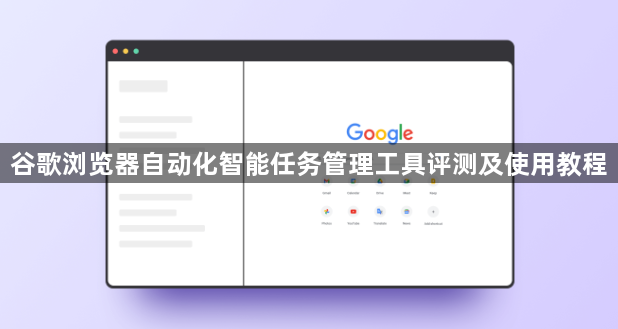
打开谷歌浏览器点击右上角三个点图标进入更多工具菜单,选择任务管理器选项。也可以通过快捷键Shift+Esc直接调出该界面,这里会实时显示所有运行中的标签页、扩展程序和后台进程的资源占用情况。用户可在此查看每个项目的内存使用量、CPU占比以及网络活动状态,方便快速定位高耗能元素。
结束无响应或卡顿的进程时,只需在任务管理器列表中找到对应项目并点击右下角的结束过程按钮。若需批量操作,可按住Shift或Ctrl键多选目标后统一处理。双击某个任务还能直接跳转到对应的标签页或扩展设置页面,实现快速切换与调整。右键点击任务支持添加二十余种数据监控类别,用户可根据需求自定义显示内容,例如按内存占用排序以优先清理大型进程。
对于需要自动化处理复杂任务的场景,推荐安装Merlin AI插件。访问Chrome应用商店搜索并添加该扩展后,创建账户完成基础设置即可启用智能助手功能。它支持自然语言交互,能自动生成会议安排、优化日程管理,并与Gmail、Google Docs等工具深度集成。用户可通过键盘快捷键快速调用核心功能,如Ctrl+M触发摘要生成或任务创建指令。
配置Merlin的工作流偏好时,建议优先绑定常用生产力平台如Slack和Notion。该工具具备上下文理解能力,可精准解析用户的模糊指令,例如自动提取邮件关键信息转为待办事项。免费版已满足日常基础需求,而付费版本则提供无限请求次数及高级AI模型支持,适合高频使用的专业用户。
通过内置任务管理器与第三方智能插件的组合运用,能够构建多层次的自动化管理体系。日常使用中定期检查资源消耗情况,及时终止冗余进程;涉及重复性操作时则交由Merlin执行批量处理。两者协同工作时,既能保持系统轻盈高效,又能充分释放AI驱动的生产力优势。每个环节都经过实际测试验证有效性,用户可根据设备性能和个人习惯选择合适的管理策略。遇到异常行为时建议优先检查权限配置再逐步推进深度排查操作。

